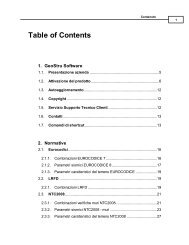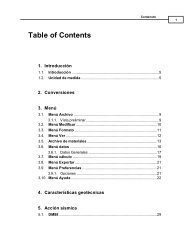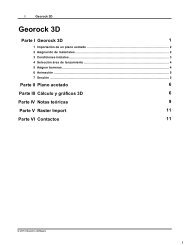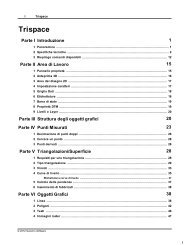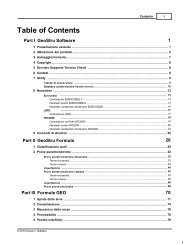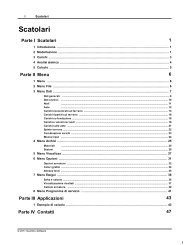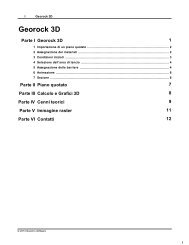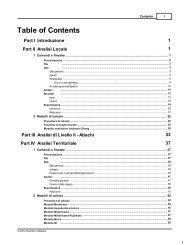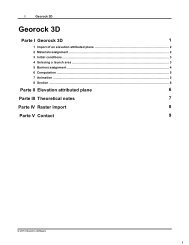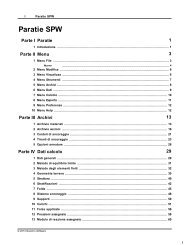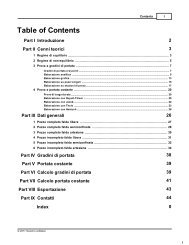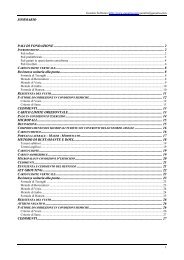Manual utilizator MDC - GeoStru Software
Manual utilizator MDC - GeoStru Software
Manual utilizator MDC - GeoStru Software
You also want an ePaper? Increase the reach of your titles
YUMPU automatically turns print PDFs into web optimized ePapers that Google loves.
54<strong>MDC</strong>Modificarea unei bare de armaturaFiecare bara poate fi taiata Taiere, modelata - introdicand unul sau maimulte noduri Introducere nod, sau eliminata Eliminare. Toate modificarileasupra barei se pot activa din meniul flotant si se confirma intotdeauna cuajutorul comenzii Aplicare a aceluiasi meniu. O bara eliminata (Eliminare) numai poate fi introdusa; in astfel de situatii se sugereaza folosirea comenziiAnulare (Undo).Verificarea sectiunilor de calculDupa modificarea graficii barelor trebuie realizata verificarea armaturiimodificate. Pentru aceasta selecteaza comanda Verificare sectiuni de pebara de instrumente: fereastra de dialog care apare arata armatura decalcul pentru diferite parti ale zidului (elevatie, fundatie aval, fundatieamonte, pinten) anterioara modificarilor. Pana la propunerea noii armaturimodificate trebuie click-at butonul Armatura de calcul al aceleasi ferestre;executarea acestei comenzi va modifica armaturile dupa cerintele<strong>utilizator</strong>ului.infine, realizand click pe butonul Verifica Sectiuni va fi realizata verificareasectiunilor de calcul cu noile armaturi. Daca nu apare nici un mesaj,verificarea poate fi considerata satisfacuta pe baza optiunilor <strong>utilizator</strong>ului.Armatura modificata este vizualizata in raportul de calcul cu verificarile.Not a : pe pe re t e le de e le v at ie , pe nt ru ac e e asi lat ura (in am ont e sau inaval) poat e fi folosit un singur t ip de diam e t ru.2.18 OptiuniOptiuniAcest meniu permite vizualizarea ferestrei de setari pentru parametrii relativizonei de lucru: se pot personaliza culorile de fundal si culorile liniilor, pozitiatexturilor si dimensiunea procentuala a acestora precum si grosimea liniilor,toleranta cursorului si pasul grilei de lucru.2.19 ExportaExport in format RTFVizualizeaza raportul de calcul, exportandu-l in format RTF (vizualizabila sicu Word din Vista).Export in format DXFExporta in format DXF continutul ferestrei de lucru.Export in BMPExporta grafica din foaia de lucru in foramt Bitmap.Not a: T oat e fisie re le e xport at e au ac e lasi num e al fisie rului princ ipal si oe xt e nsie c are le indiv idualize aza in m od univ oc .© 2013 <strong>GeoStru</strong> <strong>Software</strong>